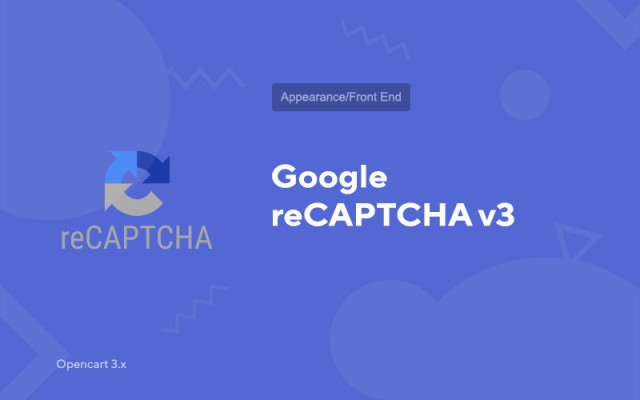Google reCAPTCHA v3
Price in reward points: 5
Po zainstalowaniu modyfikatora możesz włączyć na swojej stronie nowoczesną ochronę przed botami w postaci Google cap.
Domyślnie Opencart korzysta z reCAPTCHA v2, zastąpmy go wersją 3, która jest automatyczna iw ogóle nie koliduje z korzystaniem ze strony!
Istnieją 2 rodzaje instalacji: „Instalacja rozszerzeń” , jeśli plik modułu jest archiwum zakończonym rozszerzeniem ocmod.zip lub „Przez FTP (menedżer plików)” , gdy jest to proste archiwum z plikami.
Instalowanie Ocmod
- 1 Pobierz plik modułu . Płatne dodatki można pobrać na swoje konto dopiero po dokonaniu płatności.
- 2 W panelu administracyjnym swojej witryny przejdź do „Rozszerzenia” -> „Zainstaluj rozszerzenia” lub „Moduły” -> „Zainstaluj modyfikatory” i kliknij przycisk „Prześlij” ;
- 3 Wybierz pobrany plik i kliknij „Kontynuuj” , poczekaj na napis - „Zainstalowano pomyślnie” ;
- 4 Następnie przejdź do „Menedżer dodatków” lub „Modyfikatory” i kliknij przycisk „Aktualizuj” (niebieski, w prawym górnym rogu). A także nadaj uprawnienia administratora do modułu (poniżej jest napisane, jak to zrobić).
Instalacja przez FTP
- 1 Pobierz plik modułu . Płatne dodatki można pobrać na swoje konto dopiero po dokonaniu płatności;
- 2 Prześlij pliki za pomocą menedżera plików do katalogu głównego witryny . Z reguły archiwum zawiera pliki dla różnych wersji PHP i wersji OC (trzeba poprawnie wybrać swoją opcję);
- 3 Następnie przejdź do „Menedżer dodatków” lub „Modyfikatory” i kliknij przycisk „Aktualizuj” (niebieski, w prawym górnym rogu). A także nadaj uprawnienia administratora do modułu (poniżej jest napisane, jak to zrobić).
Po zainstalowaniu dowolnego modułu przejdź do sekcji „System” -> „Grupy użytkowników” -> „Administrator”, odznacz wszystkie pola wyboru i umieść je z powrotem, klikając przycisk „Zaznacz wszystko” w polach widoku i zmiany.
Tags: Opencart 3.0, OcStore 3.0